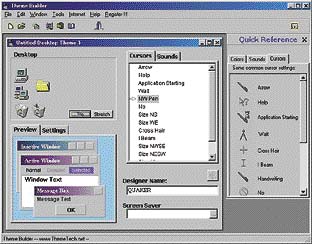Dnes náš seriál o tvorbě themes ukončíme. Ze všeho nejdříve si zapněte tzv. Quick Reference, což je jakási zjednodušená nápověda. Quick Reference zapnete klávesovou zkratkou Ctrl+Q. Ikony změníte kliknutím na příslušnou ikonu, objeví se okno pro vyhledání souboru s ikonou.
Barvy lze měnit v záložce Settings (zde postupujte podle minulého dílu seriálu). V záložce Cursors najdete kurzory. Nyní vám přijde vhod nápověda, kterou jste si zapnuli na začátku. V nápovědě je hned vedle anglického názvu nakreslen kurzor, který bývá nejčastěji přidělen k určité funkci.
Dnes náš seriál o tvorbě themes ukončíme. Ze všeho nejdříve si zapněte tzv. Quick Reference, což je jakási zjednodušená nápověda. Quick Reference zapnete klávesovou zkratkou Ctrl+Q. Ikony změníte kliknutím na příslušnou ikonu, objeví se okno pro vyhledání souboru s ikonou.
Barvy lze měnit v záložce Settings (zde postupujte podle minulého dílu seriálu). V záložce Cursors najdete kurzory. Nyní vám přijde vhod nápověda, kterou jste si zapnuli na začátku. V nápovědě je hned vedle anglického názvu nakreslen kurzor, který bývá nejčastěji přidělen k určité funkci.
Zvuky
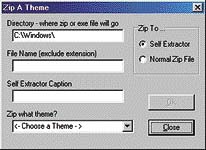 S přidělováním zvuků jsou větší problémy, ale zároveň zde máte největší volnost. Zvuk, který jste přidělili k určité položce (u startu Windows by měla být nejdelší a taky nejkrásnější), si přehrajete kliknutím na tuto ikonu.
S přidělováním zvuků jsou větší problémy, ale zároveň zde máte největší volnost. Zvuk, který jste přidělili k určité položce (u startu Windows by měla být nejdelší a taky nejkrásnější), si přehrajete kliknutím na tuto ikonu.
 Spořič obrazovky přidáte kliknutím několika teček vedle textového pole s nadpisem Screen Saver. Do textového pole, které najdete nad kolonkou pro spořič obrazovky, zapište své jméno.
Spořič obrazovky přidáte kliknutím několika teček vedle textového pole s nadpisem Screen Saver. Do textového pole, které najdete nad kolonkou pro spořič obrazovky, zapište své jméno.
Komplet
 Pro zkompletování celého themesu klikněte na ikonku podobnou Winzipu. Následně se objeví okno s nastavením zabalení themesu. Do první kolonky se zadává cesta, kde se výsledný soubor uloží, do druhé zadejte jméno souboru (nejlépe jméno themesu). V neregistrované verzi budete muset třetí položku vynechat. V poslední položce se volí, jaký themes se bude zabalovat. V pravé horní části přepněte položku na Normal Zip File, což znamená, že se themes zabalí do normálního souboru zip, a potvrďte kliknutím na OK. Tím máte vlastní prostředí ve Windows hotové.
Pro zkompletování celého themesu klikněte na ikonku podobnou Winzipu. Následně se objeví okno s nastavením zabalení themesu. Do první kolonky se zadává cesta, kde se výsledný soubor uloží, do druhé zadejte jméno souboru (nejlépe jméno themesu). V neregistrované verzi budete muset třetí položku vynechat. V poslední položce se volí, jaký themes se bude zabalovat. V pravé horní části přepněte položku na Normal Zip File, což znamená, že se themes zabalí do normálního souboru zip, a potvrďte kliknutím na OK. Tím máte vlastní prostředí ve Windows hotové.